HR3D
کاربر فعال
با سلام به دوستان عزیز ، این روز ها فعالیتم در انجمن کم بوده (و خب انگیزه ای هم نبوده !!)
به نظرم مهمترین عاملی که کسی تجاربش رو با بقیه ی دوستان توی انجمن با اشتراک نمیزاره (بعد از کمبود زمان) اینه که ممکنه استقبال نشه و یا بعضی از اساتید خرده بگیرند به آموزش و یا مشکلی از توش دربیا ! و از این قبیل موارد ....
ولی من جسارت میکنم و دوست دارم داشته هام رو به اشتراک بزارم چون اگه من هم مانند بعضی از دوستان ( نه همه ! ) سکوت کنم ، سطحمون بالا نمیره و بخاطر همینه که کیفیت های بعضی از کارای گذاشته شده تو انجمن متاسفانه افت داشته و یا حتی پیشرفتی توش حاصل نبوده !!
و بتونیم در بخش آموزشی محیطی رو فراهم بیاریم که جای خلا آموزشی نباشه و به تمام نکات اشاره کرده باشه و اگر دوست تازه کاری ، پروژه ی ضعیفی رو شیر کرد به جای اینکه وقت اضافی بزاریم و حوصله کنیم و تک تک نکات رو یاد آور بشیم ( که من حوصله اش رو ندارم !! ) میتونیم لینک تاپیک های آموزشی انجمن رو بدیم و واقعا به دوستمون کمکی کرده باشیم که بدرد بخوره نه اینکه مشکلات رو توی سر هم بزنیم !
بگذریم ، من هم به نوبه ی خودم استارت میزنم که انشاا... بقیه دوستان هم این کار رو بکنن و دوستان ناظر و مدیران عزیز هم همکاری لازم رو داشته باشن
دوستان اینکاره و با تجربه (!) ، اگر نکته و یا مشکلی در رابطه با این آموزش آشنایی بود حتما داخل تاپیک اعلام کنن تا با هم به نتیجه ی مطلوب و درست و به کیفیت بهتر برسیم
در این آموزش کوچیک قصد دارم دوستان تازه کار رو با نحوه ی نورپردازی داخلی سریع و آسون وی ری آشنا کنم که هم وقت گیر نباشه و هم نتیجه ی مطلوب رو برامون داشته باشه
تمام نکات ریز رو هم ارائه میکنم چون ممکنه خیلی از دوستان آشنا نباشن با بعضی از ترفند ها یا گزینه ها و بهشون کمک کنه ، پس این آموزش برای همه است (نه فقط حرفه ای ها !!)
برای تشکر لازم نیست پست بزنین و تاپیک پر اسپم بشه (کلیدش اون پایین هست) چون اگر کسی واقعا بخواد چیز یاد بگیره حوصله نمیکنه همه ی پست هارو بخونه و فقط درصورتی که نکته ای ، و یا مشکل و پیشنهاد و انتقاد ویا اگه جایی از کار گنگ بود پست بزارید
درصورت نیاز سعی میکنم به مرور این تاپیک رو بروز کنم و روش های دیگه ی نورپردازی رو هم قرار بدم ، فعلا با یه چیز معمولی در سطح خودم شروع میکنیم
خب فکر میکنم طومار نویسی تمومه و نکته ای نمونده باشه و سعی میکنم به این نکات دوباره توی تاپیک های بعدی اشاره نداشته باشم و زیاد جو رو سنگین نکنم و کمی تم شوخی ، طنز و دوستانه روی تاپیک ها داشته باشیم !
و بین این موارد این شاخه اون شاخه نشیم یعنی مثلا اول تمام مدل هارو (اعم از دست ساز و آماده و... ) وارد کار میکنیم و به هیچکدوم متریال خاصی نمیدیم و بعد از اینکه مدل با تمام جزئیات آماده شد میریم سراغ لایتینگ و نورهارو آماده میکنیم و شدت ها رو مشخص میکنم و بعد از گرفتن رندر های تست میریم سراغ متریالینگ و توی بعضی از کار ها ممکنه بعد از متریال دادن کار تیره و بلعکس زیادی روشن بشه و بهتره بعد از این دوکار رندر های تست رو بگیریم و نورهارو هماهنگ کنیم و ....

و برای اینکه دید خوبی از اتاق توسط دوربینمون داشته باشیم دوربین رو خارج از اتاق قرار دادم (و توسط ویوپورت سمت چپ ، پایین در حالت Wireframe دید رو تنظیم کرم (تصویر زیر ! ) )

خب برای الان دوربین پشت دیواره و برای اینکه دیوار رو نادیده بگیره یک رنج برای دوربین مشخص میکنیم و که فقط توی همون رنج از آبجکت ها و بقیه ی موارد رندر خروجی میخوایم برای اینکار از توی تنظیمات دوربین گزینه ی Clippping رو فعال میکنیم مقدار near clipping plane رو به مقدار مورد نیاز برای رد شدن رنج دید از دیوار تنظیم میکنیم ( که بصورت دو گرید قرمز رنگ نمایان شدن) ، و مقدار far clipping plan که سطح دید فاصله ی دور رو مشخص میکنه رو هم روی مقدار پیشفرض خودش رها کردم

دو عدد وی ری لایت با شدت 50 رو هم پشت هرکدوم از پنجره ها (که تو اینجا برای تسریع کار ، با Boolean در آورده شده رو ) گذاشتم


تنظیمات رندر هم میتونید در زیر ببینید ( مقادیری که تغییر دادن رو با نوار زرد مشخص کردم )



حالا وقتی رندر بگیریم نتیجه این میشه : ( به زمان رندر ها دقت کنید ! )

همونطور که دیدید شاهد یک محیط تاریک و بی کیفیت هستیم
حالا بیاین شدت نور هارو بالا ببریم برای اینکار من شدت هر دو نور رو روی صد گذاشتم :

کار کمی روشن تر شد ولی باز نتیجه ی قابل قبول رو نداد پس شدت نور رو به 50 بازمیگردونیم و سعی میکنیم این تاریکی رو با تنظیمات شدت گامای نور در قسمت Color Mapping حل کنیم
پس مقادیر رو مانند تصویر زیر تنظیم میکنیم :
گزینه ی Exponential یک حد متوسط برای میزان روشنایی کار هست و بیشتر مواقع کیفیت قابل قبول رو میده ، گزینه ی Dark Multiplier برای مشخص کردن شدت روشنایی نقاط تاریک هست و گزینه ی Bright Multiplier هم برای مشخص کردن شدت نور نقاط روشن هست ، مقدار Gamma هم نور کار هست که بیشتر مواقع نیازی به تغییرش نیست ولی پیشنهاد میکنم برای آشنایی با این بخش مثل من مقادیر رو تغییر بدید و رندر تست بگیرید تا باهاشون و آشنا بشید

و حالا رندر میگیریم ( به زمان رندر نسبت به رندر های قبلی توجه کنید ! )

بوم !! D: خب نتیجه خیلی بهتر و قابل قبول تر شد نسبت به اون چیزی که بود ،
خب نتیجه خیلی بهتر و قابل قبول تر شد نسبت به اون چیزی که بود ،
حتی میتونیم به کار یک Vray Sun هم اضافه کنیم تا جلوه به کارمون بده برای اینکه نور خورشید از Vray Light عبور کنه و به محیط داخلمون برسه نیاز هست گزینه ی Invisible رو تیک دار کنیم که یعنی منبع نور ما توی رندر نمایش داده نشه و قاعدتا نور دیگه ای بتونه عبور کنه


و رندر :

خب به نظرم برای امروز تا اینجا کافی بوده باشه و امیدوارم کاربردی و بدرد بخور واقع شده باشه ، از شما دوستان هم ممنونم که همکاری میکنید دوباره میگم اگه نکته ی مهمی بود حتما بگید تا سطح هممون بره بالا ،
یا علی
به نظرم مهمترین عاملی که کسی تجاربش رو با بقیه ی دوستان توی انجمن با اشتراک نمیزاره (بعد از کمبود زمان) اینه که ممکنه استقبال نشه و یا بعضی از اساتید خرده بگیرند به آموزش و یا مشکلی از توش دربیا ! و از این قبیل موارد ....
ولی من جسارت میکنم و دوست دارم داشته هام رو به اشتراک بزارم چون اگه من هم مانند بعضی از دوستان ( نه همه ! ) سکوت کنم ، سطحمون بالا نمیره و بخاطر همینه که کیفیت های بعضی از کارای گذاشته شده تو انجمن متاسفانه افت داشته و یا حتی پیشرفتی توش حاصل نبوده !!
و بتونیم در بخش آموزشی محیطی رو فراهم بیاریم که جای خلا آموزشی نباشه و به تمام نکات اشاره کرده باشه و اگر دوست تازه کاری ، پروژه ی ضعیفی رو شیر کرد به جای اینکه وقت اضافی بزاریم و حوصله کنیم و تک تک نکات رو یاد آور بشیم ( که من حوصله اش رو ندارم !! ) میتونیم لینک تاپیک های آموزشی انجمن رو بدیم و واقعا به دوستمون کمکی کرده باشیم که بدرد بخوره نه اینکه مشکلات رو توی سر هم بزنیم !
بگذریم ، من هم به نوبه ی خودم استارت میزنم که انشاا... بقیه دوستان هم این کار رو بکنن و دوستان ناظر و مدیران عزیز هم همکاری لازم رو داشته باشن
دوستان اینکاره و با تجربه (!) ، اگر نکته و یا مشکلی در رابطه با این آموزش آشنایی بود حتما داخل تاپیک اعلام کنن تا با هم به نتیجه ی مطلوب و درست و به کیفیت بهتر برسیم
در این آموزش کوچیک قصد دارم دوستان تازه کار رو با نحوه ی نورپردازی داخلی سریع و آسون وی ری آشنا کنم که هم وقت گیر نباشه و هم نتیجه ی مطلوب رو برامون داشته باشه
تمام نکات ریز رو هم ارائه میکنم چون ممکنه خیلی از دوستان آشنا نباشن با بعضی از ترفند ها یا گزینه ها و بهشون کمک کنه ، پس این آموزش برای همه است (نه فقط حرفه ای ها !!)
برای تشکر لازم نیست پست بزنین و تاپیک پر اسپم بشه (کلیدش اون پایین هست) چون اگر کسی واقعا بخواد چیز یاد بگیره حوصله نمیکنه همه ی پست هارو بخونه و فقط درصورتی که نکته ای ، و یا مشکل و پیشنهاد و انتقاد ویا اگه جایی از کار گنگ بود پست بزارید
درصورت نیاز سعی میکنم به مرور این تاپیک رو بروز کنم و روش های دیگه ی نورپردازی رو هم قرار بدم ، فعلا با یه چیز معمولی در سطح خودم شروع میکنیم
خب فکر میکنم طومار نویسی تمومه و نکته ای نمونده باشه و سعی میکنم به این نکات دوباره توی تاپیک های بعدی اشاره نداشته باشم و زیاد جو رو سنگین نکنم و کمی تم شوخی ، طنز و دوستانه روی تاپیک ها داشته باشیم !
----------------------------------------------------------------------------------------
همیشه برای اینکه نظم کارمون رو بتونیم حفظ کنیم و ذهنمون رو زیاد شلوغ و درگیر نکنیم که وسط کار یک مورد رو از قلم بندازیم ، بهتره هر کدوم از کارهامون رو از هم تفکیک کنیم مثل مدلینگ، تنظیمات رندر ، لایتینگ ، متریالینگ و ....
و بین این موارد این شاخه اون شاخه نشیم یعنی مثلا اول تمام مدل هارو (اعم از دست ساز و آماده و... ) وارد کار میکنیم و به هیچکدوم متریال خاصی نمیدیم و بعد از اینکه مدل با تمام جزئیات آماده شد میریم سراغ لایتینگ و نورهارو آماده میکنیم و شدت ها رو مشخص میکنم و بعد از گرفتن رندر های تست میریم سراغ متریالینگ و توی بعضی از کار ها ممکنه بعد از متریال دادن کار تیره و بلعکس زیادی روشن بشه و بهتره بعد از این دوکار رندر های تست رو بگیریم و نورهارو هماهنگ کنیم و ....
-------------------------------------------
من توی اینجا برای مدل این اتاقک فقط از چهار تا Box و دوتا Plane بدون متریال استفاده کردم ( فقط به پلن زمین متریال پارکت دادم )

و برای اینکه دید خوبی از اتاق توسط دوربینمون داشته باشیم دوربین رو خارج از اتاق قرار دادم (و توسط ویوپورت سمت چپ ، پایین در حالت Wireframe دید رو تنظیم کرم (تصویر زیر ! ) )

خب برای الان دوربین پشت دیواره و برای اینکه دیوار رو نادیده بگیره یک رنج برای دوربین مشخص میکنیم و که فقط توی همون رنج از آبجکت ها و بقیه ی موارد رندر خروجی میخوایم برای اینکار از توی تنظیمات دوربین گزینه ی Clippping رو فعال میکنیم مقدار near clipping plane رو به مقدار مورد نیاز برای رد شدن رنج دید از دیوار تنظیم میکنیم ( که بصورت دو گرید قرمز رنگ نمایان شدن) ، و مقدار far clipping plan که سطح دید فاصله ی دور رو مشخص میکنه رو هم روی مقدار پیشفرض خودش رها کردم

دو عدد وی ری لایت با شدت 50 رو هم پشت هرکدوم از پنجره ها (که تو اینجا برای تسریع کار ، با Boolean در آورده شده رو ) گذاشتم


تنظیمات رندر هم میتونید در زیر ببینید ( مقادیری که تغییر دادن رو با نوار زرد مشخص کردم )



حالا وقتی رندر بگیریم نتیجه این میشه : ( به زمان رندر ها دقت کنید ! )

همونطور که دیدید شاهد یک محیط تاریک و بی کیفیت هستیم
حالا بیاین شدت نور هارو بالا ببریم برای اینکار من شدت هر دو نور رو روی صد گذاشتم :

کار کمی روشن تر شد ولی باز نتیجه ی قابل قبول رو نداد پس شدت نور رو به 50 بازمیگردونیم و سعی میکنیم این تاریکی رو با تنظیمات شدت گامای نور در قسمت Color Mapping حل کنیم
پس مقادیر رو مانند تصویر زیر تنظیم میکنیم :
گزینه ی Exponential یک حد متوسط برای میزان روشنایی کار هست و بیشتر مواقع کیفیت قابل قبول رو میده ، گزینه ی Dark Multiplier برای مشخص کردن شدت روشنایی نقاط تاریک هست و گزینه ی Bright Multiplier هم برای مشخص کردن شدت نور نقاط روشن هست ، مقدار Gamma هم نور کار هست که بیشتر مواقع نیازی به تغییرش نیست ولی پیشنهاد میکنم برای آشنایی با این بخش مثل من مقادیر رو تغییر بدید و رندر تست بگیرید تا باهاشون و آشنا بشید

و حالا رندر میگیریم ( به زمان رندر نسبت به رندر های قبلی توجه کنید ! )

بوم !! D:
 خب نتیجه خیلی بهتر و قابل قبول تر شد نسبت به اون چیزی که بود ،
خب نتیجه خیلی بهتر و قابل قبول تر شد نسبت به اون چیزی که بود ،حتی میتونیم به کار یک Vray Sun هم اضافه کنیم تا جلوه به کارمون بده برای اینکه نور خورشید از Vray Light عبور کنه و به محیط داخلمون برسه نیاز هست گزینه ی Invisible رو تیک دار کنیم که یعنی منبع نور ما توی رندر نمایش داده نشه و قاعدتا نور دیگه ای بتونه عبور کنه


و رندر :

خب به نظرم برای امروز تا اینجا کافی بوده باشه و امیدوارم کاربردی و بدرد بخور واقع شده باشه ، از شما دوستان هم ممنونم که همکاری میکنید دوباره میگم اگه نکته ی مهمی بود حتما بگید تا سطح هممون بره بالا ،
یا علی

پیوست ها
-
 1.png151.8 کیلوبایت · بازدیدها: 19
1.png151.8 کیلوبایت · بازدیدها: 19 -
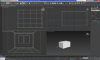 2.png157.4 کیلوبایت · بازدیدها: 17
2.png157.4 کیلوبایت · بازدیدها: 17 -
 2-3.png259.5 کیلوبایت · بازدیدها: 15
2-3.png259.5 کیلوبایت · بازدیدها: 15 -
 2-8-r.jpg287.5 کیلوبایت · بازدیدها: 13
2-8-r.jpg287.5 کیلوبایت · بازدیدها: 13 -
 3.png306.9 کیلوبایت · بازدیدها: 13
3.png306.9 کیلوبایت · بازدیدها: 13 -
 8-r.jpg230.8 کیلوبایت · بازدیدها: 15
8-r.jpg230.8 کیلوبایت · بازدیدها: 15 -
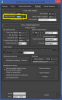 7-t.png48.4 کیلوبایت · بازدیدها: 19
7-t.png48.4 کیلوبایت · بازدیدها: 19 -
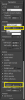 6-l.png23 کیلوبایت · بازدیدها: 18
6-l.png23 کیلوبایت · بازدیدها: 18 -
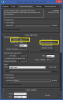 5-t.png41.5 کیلوبایت · بازدیدها: 17
5-t.png41.5 کیلوبایت · بازدیدها: 17 -
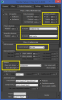 4-t.png52.4 کیلوبایت · بازدیدها: 19
4-t.png52.4 کیلوبایت · بازدیدها: 19 -
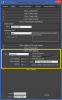 9-t.png35.8 کیلوبایت · بازدیدها: 20
9-t.png35.8 کیلوبایت · بازدیدها: 20 -
 10-r.jpg283.7 کیلوبایت · بازدیدها: 15
10-r.jpg283.7 کیلوبایت · بازدیدها: 15 -
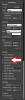 10-t.png20.7 کیلوبایت · بازدیدها: 18
10-t.png20.7 کیلوبایت · بازدیدها: 18 -
 11-r.jpg282.6 کیلوبایت · بازدیدها: 16
11-r.jpg282.6 کیلوبایت · بازدیدها: 16 -
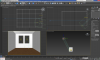 12.png262.8 کیلوبایت · بازدیدها: 17
12.png262.8 کیلوبایت · بازدیدها: 17
آخرین ویرایش:






























![01.Lesson 1.mp4_thumbs_[2014.11.19_09.47.01].jpg 01.Lesson 1.mp4_thumbs_[2014.11.19_09.47.01].jpg](https://forum.majidonline.com/data/attachments/88/88917-6a80177f1b55657e14e401beb361cc24.jpg)













